Cara Install Kali Linux 2022
Mempelajari tentang hacking adalah hal yang menarik pada saat ini, termasuk bagaimana cara mengamankan sebuah sistem atau mencari celah dari sebuah sistem, Halo
teman-teman semua, selamat datang kembali pada Web Blog kami, yaitu
Awonapa Jr. Pada kesempatan ini kita akan sharing mengenai Seri Tutorial Linux, Yaitu membahas Cara Install Kali Linux 2022.
Tutorial Cara Install Kali Linux 2022.3
Tentang Kali Linux
Kali Linux adalah distribusi linux yang diturunkan dari Linux Debian yang dirancang untuk forensik digital dan pengujian penetrasi. Kali Linux merupakan Distro dari Sistem Operasi Linux yang ditujukan untuk memantau keamanan jaringan dan juga Ethical Hacking.
Fitur Pada Kali Linux
Sistem operasi Kali Linux memiliki fitur-fitur khusus yang berhubungan dengan penetrasi, forensik keamanan sistem. Dilansir dari IdCloudHost kali linux memiliki fitur-fitur sebagai berikut :
- Terdapat 300 lebih alat penetration testing yang telah di sempurnakan.
- Gratis sampai kapan pun
- Open source git tree
- Mengikuti FHS complaint
- Dukungan perangkat wireless yang luas
- Modifikasi kernel yang sudah di patch untuk injection
- Lingkungan pengembang yang aman
- Mempunyai banyak bahasa
- Dapat di modifikasi sesuka hati
- Mendukung ARMEL dan ARMHF.
Cara Install Kali Linux 2022 di VirtualBox
Sebelum Menginstalasi Kali Linux, Kita perlu membuat Mesin Virtual yang ada Di VirtualBox. Teman-teman bisa membaca nya di link dibawah ini :
1. Jalankan Mesin Virtual Kali Linux di VirtualBox
Berikut ini merupakan tahap-tahap melakukan instalasi Kali Linux 2022.3 versi terbaru menggunakan Software VirtualBox.
Jika sudah membuat mesin virtual, berikutnya adalah menjalankan Kali Linux kita, dengan cara mengklik tombol strat seperti gambar ini.
2. Lakukan Proses Instalasi Kali Linux 2022
Silahkan teman-teman ikuti proses installasi berikut :
- Berikutnya kita akan diarahkan ketampilan home, untuk menginstall ISO Kali Linux kita. Teman-teman bisa menginstall secara CLI / GUI, karena disini saya ingin menggunakan tampilan CLI, maka klik saja Install, tapi jika ingin mendapatkan tampilan GUI, pilih yang Grapich Install.
- Berikutnya yaitu pada pemilihan bahasa, disini teman-teman bisa memilih Bahasa Indonesia, atau bahasa Inggris sesuai dengan yang teman-teman inginkan. kalau vvibu ya bisa jepang biar sekalian paham :)
- Jika sudah berikutnya kita pilih saja untuk lokasi ke Indonesia ya teman-teman, untuk caranya pilih Other -> Asia -> Indonesia.
- Untuk Konfigurasi Lokal teman-teman dapat memilih United States saja.
- Berikutnya adalah pemilihan layout keyboard yang akan kita gunakan, untuk ini kita pilih saja American English ya.
- Berikutnya yaitu konfigurasi ip address secara dhcp yang didapatkan oleh jaringan kita, disini teman-teman bisa membiarkan saja sampai selesai.
- Pada tahap ini teman-teman boleh memilih Go Back karena kita belum ingin mendapatkan IP dan konfigurasi Domain secara otomatis.
- Pada tahap ini, teman-teman dapat memilih Do Not Configure The network at this time.
- Berikutnya, kita akan memberikan nama Hostname, berguna untuk Pemberian nama ini spesifik, untuk satu komputer tertentu saja dalam suatu jaringan
- Jika sudah berikutnya kita akan diarahkan untuk membuat Full Name untuk user baru.
- Berikutnya untuk membuat username untuk akun kita.
- Setelah membuat akun, berikutnya adalah membuat password untuk kita login pada sistem Kali Linux. Jika diperintahkan untuk mengulang isi password yang sama.
- Jika sudah berikutnya pilih waktu yang sesuai dengan daerah teman-teman
- Tahap berikutnya yaitu, proses partisi pada Kali Linux, disini kita akan mempartisi Kali Linux secara otomatis, yaitu dengan memilih rekomendasi dari sistem nya.
- Pada dasarnya partisi yang minimal adalah /root dan /swap, namun disarankan ada /home nya.
- Karena agar memudahkan, kita akan memilih yang Guided - Use Entire Disk, enter
- Klik Enter saja.
- berikutnya, kita akan membuat partisi, yang sudah direkomendasikan oleh sistem operasi berikut
- Selesai sudah dalam proses partisi disk, beirkutnya teman-teman pilih Finish saja.
- Pada tahap ini pilih yes. untuk mengizinkan write ke disk
- tunggu untuk menginstall system
- Berikutnya adalah proses untuk install software yang akan digunakan pada sistem operasi Kali Linux, disini teman-teman dapat memilih seperti yang saya bintangi ya.
- untuk menghilangkan bintang bisa teman-teman tekan spasi di keyboard.
- Tunggu proses install software nya
- Berikutnya, kita akan menginstall GRUB Record di Primary Disk, kita pilih yes saja
- Kita akan menginstall secara otomatis, pada partisi /dev/sda
- Pada Kali Linux versi 2019 keatas dan VirtualBox terbaru, terdapat fitur Virtualbox-guest-x11 yang sudah include dan akan di install langsung pada saat proses instalasi Kali Linux, jadi ini memudahkan kita.
- Selesai juga bre
- Jika sudah teman-teman dapat login menggunakan username dan password yang sudah dibuat tadi.
- Berikut ini merupakan tampilan Kali Linux versi 2022.3 yang di install di VirtualBox.
Video Tutorial Install Kali Linux 2022.3
Berikut ini merupakan tutorial video pada youtube channel saya pribadi, teman-teman dapat melihat tutorial Install Kali Linux berikut ini.
Baiklah teman-teman, cukup seperti itu untuk Tutorial Kali Linux, Yaitu membahas Cara Install Kali Linux. InsyaAllah Untuk List Seri Tutorial Kali Linux ini akan di update lagi sesuai dengan artikel yang di post mengenai Tutorial Kali Linux ya. Semoga tutorial ini bermanfaat untuk kita semua.
- Tutorial Kali Linux
- Kali Linux
- AMJK
- Hacking Kali Linux
- Awonapa
- Install Kali Linux


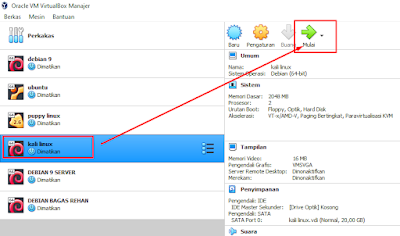


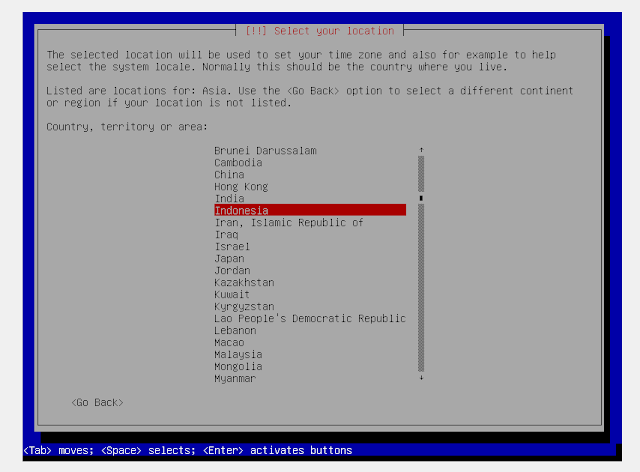
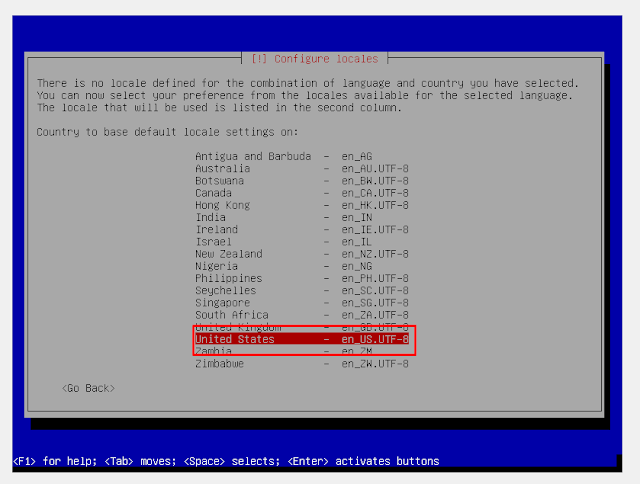



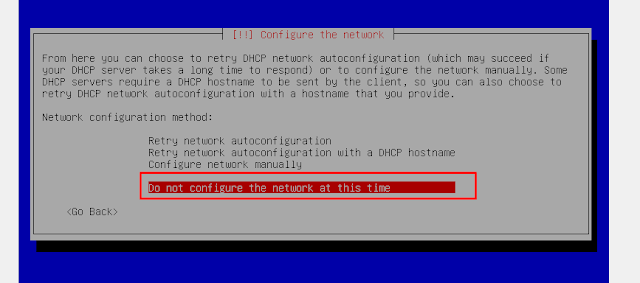



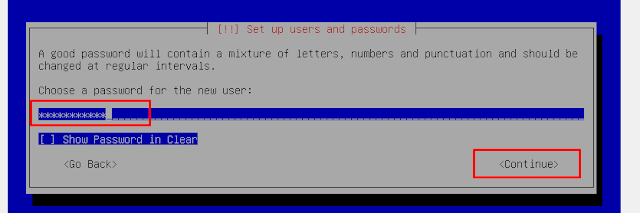

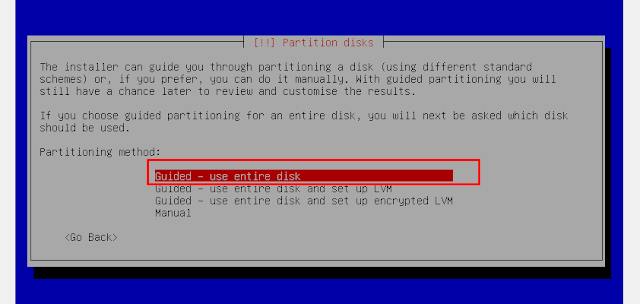


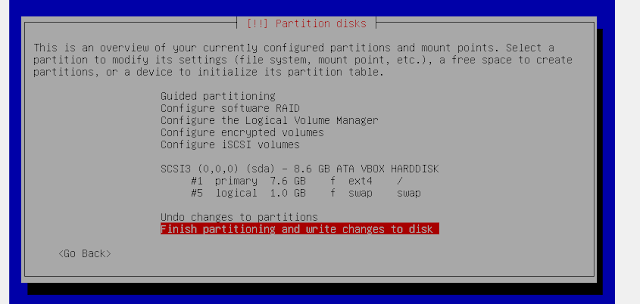



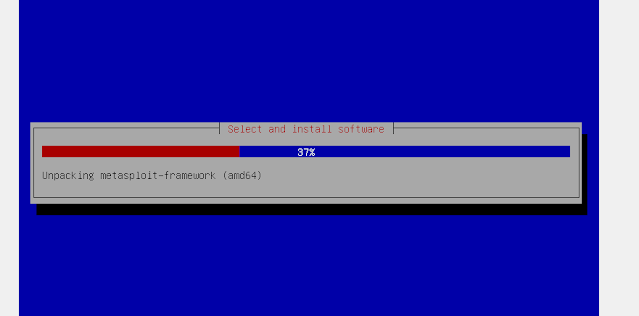


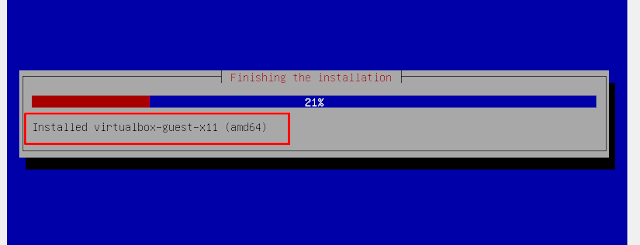

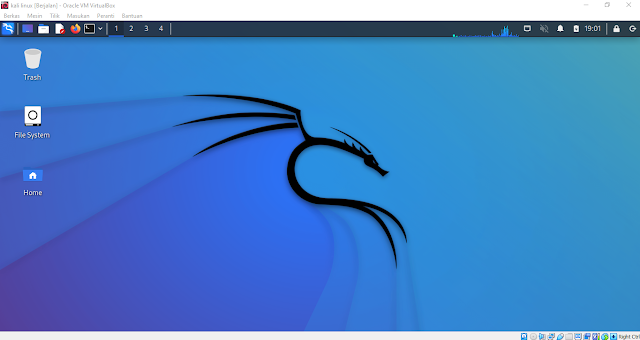
Posting Komentar untuk "Cara Install Kali Linux 2022"